WordPressの記事を他のWordPressへ引っ越しする場合、どうすればいいのでしょうか?!
WordPressのエクスポートでは、力不足!
残念ながら、WordPressのエクスポートでは、画像がうまく移動してくれないんです。
・元ブログの画像にリンクされたままになっている
・アイキャッチが移動してくれない
なので、別の方法にしたいと思います。
ちなみに、もうやってしまった場合、
メディアファイルを別にアップロードし直して、置換ツールを使うと、後からでも出来ます。
(一括置換は、Search Regexというプラグインが便利ですよ。)
でも、アイキャッチは、全部やりなおさないといけないのかな(泣)
バックアップとしては、テキストデータはこの機能を使うといいでしょう。
「ブログ名.WordPress.日付.xml」というファイル名で書き出してくれます。
一発移行は、DeMomentSomTres Export
というわけで、エクスポートだけWordPressのは使わず、別のプラグインを使います。
まずは、元ブログに「DeMomentSomTres Export」プラグインをインストール、有効化します。
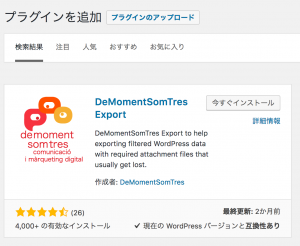
インストールして「有効化」すると、こんな画面になりますが、ここはSkip
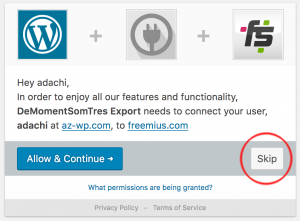
インストールは、出来ているので、ツールメニューの下から設定に進みます。

すべてのコンテンツを選ぶと、固定ページ、コメント、カスタムフィールド、カテゴリー、タグ、ナビゲーションメニュー、カスタム投稿が含まれます。
今回は、ひとつのカテゴリーの投稿だけなので、その内容を選びました。
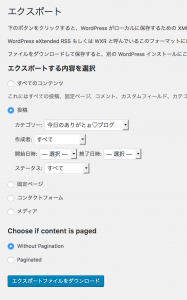
下の、Choose if content is pagedの項目は、ページ分割を含むかどうか、
私は分割してないので、Without Pagination(含まない)を選択しました。
そして、エクスポートファイルをダウンロードして保存します。
引越し先にインポートして設定
インポートは、WordPressのものを使います。
引越し先のブログのツールからインポートを選ぶと色々出てきますが、赤枠のWordPressを選んで下さい。
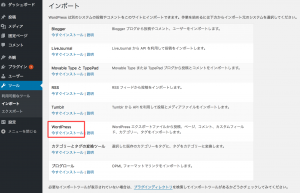
そして、インポーターの実行をクリック!
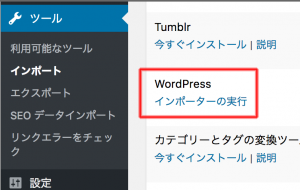
所定のファイルを「選択」すると、青いボタンが有効になります。
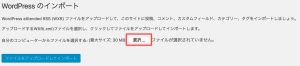
「ファイルをアップロードしてインポート」しましょう。
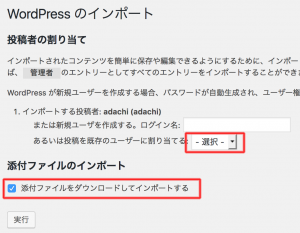
自分のユーザーを割り当てて、
添付ファイルのインポート、
この時、以下を必ずチェックしてくださいね。
□ 添付ファイルをダウンロードしてインポートする
そして、「実行」!
完了したら、投稿内容を確認してください。
私の場合、一度WordPressのエクスポートを使ったデータがゴミ箱に残っていて、失敗しました。
記事はゴミ箱も削除して、メディアも全て削除してから、インポートしてください。
また、文頭に<![CDATA[ 文末に]]>という文字が全てのインポート先に表示されてしまいました。
なので、置換ツールをつかって、削除。
その他の元ブログにリンクしているものも、チェックしてみてくださいね。
記事が多い場合などは、日付で区切るなど、何度かに分けてするとできますよ(*^^*)
2019年9月26日追記
新しいWordPressに、古いWordPressからの移行をしてみました。
やはり、多くの記事の文頭と文末に、それぞれ<![CDATA[という文字、]]> という文字が入るので、Search Regexで、検索して削除が必要でした。
削除の設定としては、Sourceを「Post content」にして、
Search patternに、対象のいらない文字、
Replace patternには、何もいれないことで、削除ができます。
念の為、一度「Search」して対象の記事を確認してから、
「Replace & Save」してくださいね。
カテゴリ: WordPressワードプレス


 きれいに改行するためのプラグイン【TinyMCE Advanced】
きれいに改行するためのプラグイン【TinyMCE Advanced】 WordPressインストール後最初にする7つのこと
WordPressインストール後最初にする7つのこと サイドバーにウィジェットで営業日を表示するプラグイン
サイドバーにウィジェットで営業日を表示するプラグイン WordPress 新エディターより元のがいい人へ
WordPress 新エディターより元のがいい人へ